Изменение параметров на вкладке «Беспроводная сеть»
Чтобы изменить параметры беспроводной сети принтера, временно соедините принтер и компьютер с помощью USB-кабеля. Если изменить настройки беспроводной сети компьютера через беспроводное соединение без использования USB-кабеля, обмен информации с устройством может быть невозможен.
 Примечание.
Примечание.
-
Доступность этой функции зависит от используемого принтера.
-
Для изменения параметров на вкладке Беспроводная сеть (Wireless LAN) включите параметр беспроводной сети принтера.
-
Выберите принтер в разделе Принтеры: (Printers:).
Если принтер временно подключен к компьютеру с помощью USB-кабеля, выберите принтер с USB в столбце Подключено к (Connected to).
-
Щелкните кнопку Конфигурация... (Configuration...).
-
Щелкните кнопку Беспроводная сеть (Wireless LAN).
-
Измените или проверьте параметры.
После изменения настроек щелкните OK. Появится экран, запрашивающий подтверждение параметров перед тем, как отправить их на принтер. Если щелкнуть OK, параметры будут отправлены на принтер и отобразится экран Переданные параметры (Transmitted Settings).
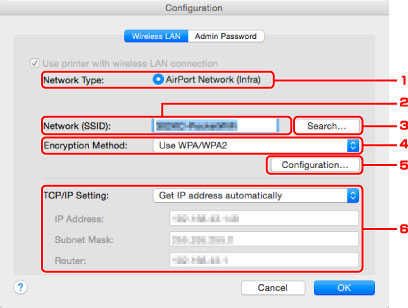
-
Тип сети: (Network Type:)
Отображение текущего выбранного режима беспроводной сети.
- Сеть AirPort (Infra) (AirPort Network (Infra))
-
Подключите принтер к беспроводной сети через маршрутизатор беспроводной сети.
- Прямое подключение (Direct Connection)
-
Принтер используется в качестве точки доступа (маршрутизатора беспроводной сети), позволяющей установить беспроводное соединение с такими внешними устройствами, как компьютеры, смартфоны или планшеты.
-
Если окно Прямое подключение (Direct Connection) отобразится на экране Тип сети: (Network Type:), параметры на вкладке Беспроводная сеть (Wireless LAN) или Пароль администратора (Admin Password) изменить невозможно.
-
При использовании принтера с прямым подключением (режим точки доступа) можно изменять или проверять параметры в разделе Настройка &прямого подключения для принтера... (Set up printer's direct connection...) меню Параметры (Settings).
 Примечание.
Примечание. -
Сеть (SSID): (Network (SSID):)
Отображается сетевое имя (SSID) беспроводной сети, которая используется в настоящий момент.
 Примечание.
Примечание.-
Введите идентификатор SSID, который используется маршрутизатором беспроводной сети. Идентификатор SSID зависит от регистра символов.
При использовании прямого подключения (режима точки доступа) отображается имя точки доступа (SSID) принтера.
-
-
Поиск... (Search...)
Отображается экран Маршрутизаторы беспроводной сети (Wireless Routers), позволяющий выбрать маршрутизатор беспроводной сети для подключения.
 Экран «Маршрутизаторы беспроводной сети (Wireless Routers)»
Экран «Маршрутизаторы беспроводной сети (Wireless Routers)» Примечание.
Примечание.-
Если программа IJ Network Tool работает в локальной сети, кнопка отображается серым цветом и ее нельзя выбрать. Временно соедините принтер и компьютер с помощью USB-кабеля для изменения параметров.
-
-
Метод шифрования: (Encryption Method:)
Выберите метод шифрования для беспроводной локальной сети.
 Внимание!
Внимание!-
Если все методы шифрования маршрутизатора беспроводной сети, принтера или компьютера различаются, принтер не сможет обмениваться данными с компьютером. Если принтер не может соединиться с компьютером после того, как тип шифрования принтера был переключен, убедитесь, что типы шифрования компьютера и маршрутизатора беспроводной сети совпадают с типом шифрования принтера.
-
При подключении к сети, в которой не приняты меры безопасности, существует риск раскрытия, например, личной информации.
- Не использовать (Do Not Use)
-
Выберите для отключения шифрования.
- Использовать пароль (WEP) (Use Password (WEP))
-
Передача данных шифруется с помощью указанного ключа WEP.
-
Если сетевой пароль (WEP) не установлен, автоматически отображается экран Сведения о WEP (WEP Details). Чтобы изменить параметры WEP, установленные ранее, щелкните Конфигурация... (Configuration...) для отображения экрана.
- Использовать WPA/WPA2 (Use WPA/WPA2)
-
Передача данных шифруется с помощью указанного сетевого ключа.
-
Защита лучше, чем при WEP.
-
Если ключ сети не установлен, автоматически отображается экран Подтверждение типа проверки подлинности (Authentication Type Confirmation). Чтобы изменить установленные ранее параметры ключа сети, щелкните «Конфигурация... (Configuration...)» для отображения экрана «Сведения о WPA/WPA2 (WPA/WPA2 Details)».
-
-
Конфигурация... (Configuration...)
Отобразится экран расширенных параметров. Сетевой пароль (WEP) или ключ WPA/WPA2, выбранный в разделе Метод шифрования: (Encryption Method:), можно проверить и изменить.
- Дополнительная информация о параметре WEP:
- Дополнительная информация о параметре WPA/WPA2:
-
Параметры TCP/IP: (TCP/IP Setting:)
Настройка IP-адреса принтера, используемого в локальной сети. Укажите значение, подходящее для сетевого окружения.
- Получить IP-адрес автоматически (Get IP address automatically)
-
Выберите данную функцию для использования IP-адреса, автоматически присвоенного DHCP-сервером. На маршрутизаторе беспроводной сети должны быть активированы функции DHCP-сервера.
- Использовать следующий IP-адрес (Use following IP address)
-
Выберите данный параметр, если в настройках, где используется принтер, нет доступных функциональных возможностей сервера DHCP, или необходимо использовать определенный или фиксированный IP-адрес.
-
-
Экран «Маршрутизаторы беспроводной сети (Wireless Routers)»
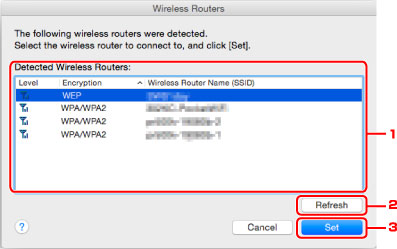
-
Найденные маршрутизаторы беспроводной сети: (Detected Wireless Routers:)
Проверка силы сигнала маршрутизатора беспроводной сети, типа шифрования, имени маршрутизатора беспроводной сети и радиоканала.
 Внимание!
Внимание!-
При подключении к сети, в которой не приняты меры безопасности, существует риск раскрытия, например, личной информации.
 Примечание.
Примечание.-
Уровень сигнала отображается следующим образом.
 : хороший
: хороший : удовлетворительный
: удовлетворительный : слабый
: слабый -
Тип шифрования отображается следующим образом.
Пусто: нет шифрования
WEP: установлен параметр WEP
WPA/WPA2: установлен параметр WPA/WPA2
-
-
Обновить (Refresh)
Щелкните, чтобы обновить список маршрутизаторов беспроводной сети, если целевой маршрутизатор беспроводной сети не обнаружен.
Если для целевого маршрутизатора беспроводной сети установлена закрытая сеть (скрытый режим), нажмите кнопку «Отменить (Cancel)», чтобы вернуться к предыдущему экрану и ввести имя сети (SSID) в поле «Сеть (SSID) (Network (SSID))».
 Примечание.
Примечание.-
Убедитесь, что включен беспроводной маршрутизатор.
-
-
Задать (Set)
Щелкните, чтобы установить имя сети (SSID) в поле Сеть (SSID): (Network (SSID):) на вкладке Беспроводная сеть (Wireless LAN).
 Примечание.
Примечание.-
Если выбранный маршрутизатор беспроводной сети зашифрован, отобразится экран «Сведения о WPA/WPA2 (WPA/WPA2 Details)» или «Сведения о WEP (WEP Details)». В таком случае настройте сведения в соответствии с настройками шифрования маршрутизатора беспроводной сети.
-
Маршрутизаторы беспроводной сети, которые не могут быть использованы данным устройством (включая те, которые настроены на использование других методов шифрования), отображаются серым цветом и не могут быть настроены.
-
-

